주요 요점
우선 관리자 권한으로 PowerShell 창을 열고 Get-AppxPackage -allusers WindowsStore | Remove-AppxPackage 명령을 실행한 다음 컴퓨터를 다시 시작하십시오. 그런 다음 PowerShell에서 다음 명령을 관리자 권한으로 실행하여 Microsoft Store를 다시 설치하십시오 : Get-AppxPackage -AllUsers Microsoft.WindowsStore* | Foreach {Add-AppxPackage -DisableDevelopmentMode -Register “$($_.InstallLocation)\AppXManifest.xml”}
Windows 11 PC의 Microsoft Store가 제대로 작동하지 않습니까? Microsoft Store를 제거하고 다시 설치하여 거의 모든 문제를 해결할 수 있습니다. 다음은 그 방법입니다.
참고 :이 접근 방식은 핵심 구성 요소를 제거하기 위해 PowerShell 지침을 실행하는 것을 포함하므로 모든 기타 치료가 실패한 후에만 Microsoft Store를 다시 설치하려고 시도하십시오. 또한 스토어를 삭제하기 전에, 무언가 잘못되면 시스템 복원 지점을 만드는 것이 좋습니다.
Windows 11에서 Microsoft Store를 제거하세요.
다른 프로그램과 달리 마이크로소프트 스토어는 설정 또는 제어판을 통해 제거할 수 없습니다. 스토어 앱을 제거하려면 PowerShell 창을 사용하여 명령을 실행하십시오.
먼저 PC의 "시작" 메뉴로 이동하여 "PowerShell"을 선택합니다. 앱을 마우스 오른쪽 버튼으로 클릭하고 "관리자로 실행"을 선택합니다.

‘사용자 계정 컨트롤(UAC)’ 창에서 ‘예’를 클릭하십시오.
다음 명령을 PowerShell 창에 입력하고 Enter 키를 누릅니다:
Get-AppxPackage -allusers *WindowsStore* | Remove-AppxPackage
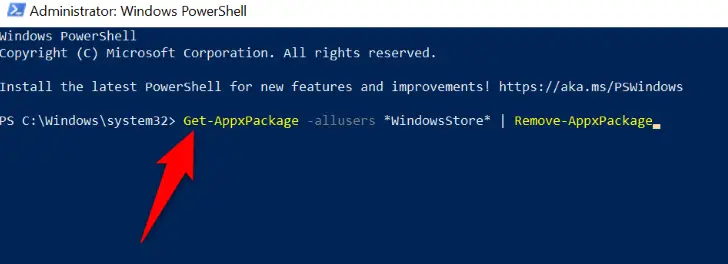
"-allusers" 옵션은 PC의 모든 사용자에서 스토어를 제거하고, "WindowsStore"는 Microsoft Store를 나타내며, "Remove-AppxPackage" 옵션은 PowerShell에 스토어 앱을 삭제하도록 지시합니다.
명령이 완료된 후 PowerShell을 닫습니다. 그런 다음 "시작" 메뉴로 이동하여 "전원" 버튼을 누르고 "재시작"을 선택하여 컴퓨터를 재시작합니다.
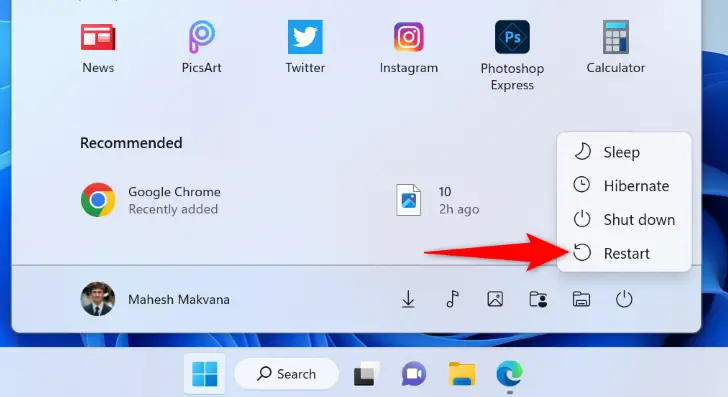
2 단계 : Windows 11에서 Microsoft Store 다시 설치
PC의 Microsoft Store를 완전히 새로 고치려면 다음 PowerShell 명령을 실행하세요.
[시작] 메뉴에서 "PowerShell"을 찾아서 "관리자로 실행"을 선택합니다. "사용자 계정 컨트롤" 창에서 "예"를 선택합니다.
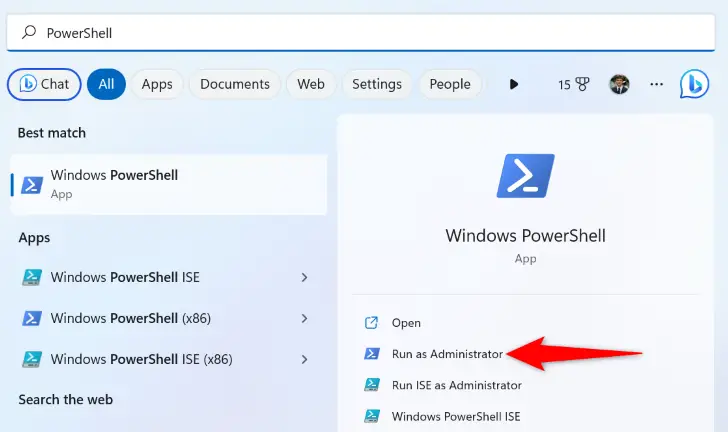
PowerShell에서 다음 명령을 입력하고 Enter 키를 누릅니다.
Get-AppxPackage -AllUsers Microsoft.WindowsStore* | Foreach {Add-AppxPackage -DisableDevelopmentMode -Register "$($_.InstallLocation)\AppXManifest.xml"}
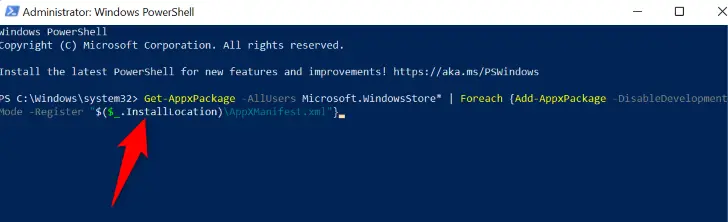
-allusers 옵션은 시스템의 모든 사용자를 위해 스토어를 설치하는 반면, Microsoft.WindowsStore는 마이크로소프트 스토어 프로그램을 가리킵니다.
명령을 실행한 후 컴퓨터를 다시 시작하세요. 이제 귀하의 기기에는 새로운 Microsoft Store가 설치되었습니다. 즐겨보세요!

